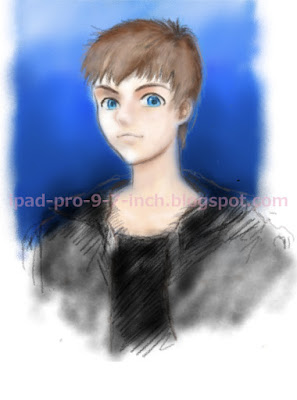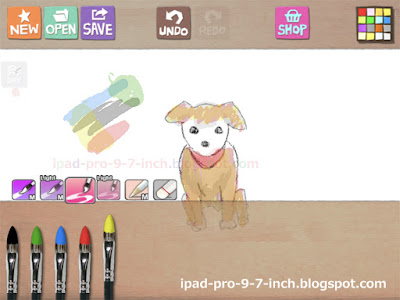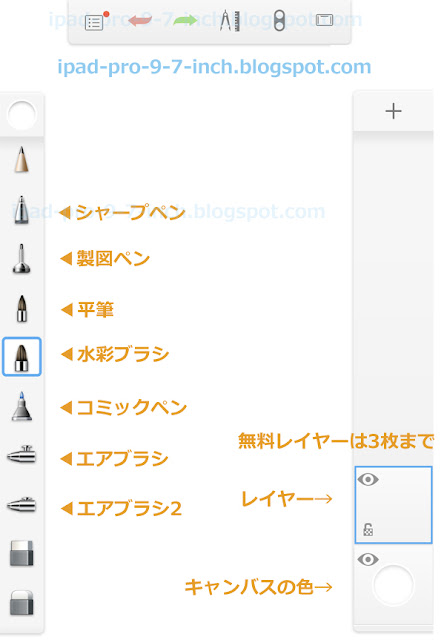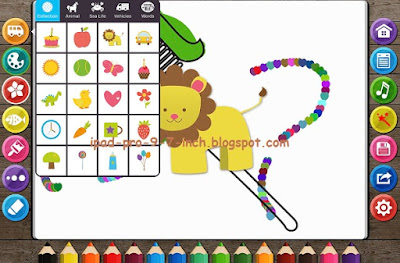SketchBook Express - Autodesk のiPad Pro 9.7インチアプリのレビュー
いやはや!とうとう見つけましたよ神アプリ@プロクリエーターでも使えるお絵かきアプリ。やっぱりプロ用のアプリは気持ちいいですね。とはいえやはりiPad Pro 9.7インチですのでファイル容量を節約するためにいくつか不便な点を伴います。
SketchBook Express
ブランドAutodesk
価格 無料(アプリ内課金)
Autodesk SketchBook ExpressをiPad Pro 9.7インチとApple Pencilで使ってみた!
細かい説明はiPad Pro 9.7インチとApple Pencilで描いた作品を見ながら説明したいと思います。AutodeskのSketchBook Expressはスムーズに描画できるアプリです。
お絵かきアプリAutodesk SketchBook Expressのアプリの描画画面
見ての通り、AutodeskのSketchBook Expressは単なるSketchBookよりも使えるペンの種類が多いです。消しゴムまで二種類あります。このSketchBook Expressの面白いところは左右対称でお絵かきできるということです。これは正面顔を描いたりキャラクターやロゴのアウトラインを制作するのに便利なアプリです。ご親切に写真右下の丸いパッドのようにリストレストがついていまして、誤反応を防ぐようになっています。カラーはHSGとRGBを採用しています。パッドの下地のキャンバスは無地でマチェールが選べません。しかし後述するように写真をトレースすることが可能です。
Autodesk SketchBook ExpressはApple Pencilで細かく描ける!
ズバリ細い線が描けるのがSketchBook Expressの特徴です。どこまで細かく描けるかというとiPad Pro 9.7インチで非常に細かく描けます。キャンバスのサイズが2048×1536ですので、フルHD程度のお絵かきが可能です。
お絵かきアプリAutodesk SketchBook Express-iPadの全体画面。
これはギャラリーモードのスクリーンショットです。
お絵かきアプリAutodesk SketchBook Express-iPadのピクセル等倍
上記の画像のピクセル等倍の画像です。iPad Pro 9.7インチで見るともっときれいに線の一本一本が描けてたのですが、画像の保存方法がスクリーンショット以外に見当たらなかったので、画質の劣化が生じてしまいました。どうしたら保存できるのだろう~。高解像度のまま保存できたら最高なのに。雲みたいなアイコンクリックしても写真フォルダに画像がないのですよ~。これは一体!?パソコンのiCroudフォルダには[.bsp]拡張子のファイルがあるんですが、これってどうやってパソコンで開くの!?うーん。Windowsアイコンみたいな左上のアイコンを押しても保存とでるだけで互換性のあるフォーマットを指定することはできません。無料版だからかな・・・。高解像度で保存できなきゃアプリのブラシなどを買う意味がありません~。無料版はプロツールとしては使えないアプリだなぁ。画質が劣化したら時間をかけて描く意味無いじゃん。もしかしてもっと高価な何かを買えば高解像度で保存できるのかな!?課金するにしてもどの程度のクオリティーで保存が可能になるのか説明がないのでリスキーですね・・・。iPadアプリってどうして画像がまともなフォーマットで保存できなかったり説明のないアプリばかりなのでしょうか。どんなにiPadで細かく描けても高画質で保存できないのですからハイクオリティーな仕事はできそうにありません。腹が立つからもうこのアプリのことは忘れよう!Autodeskはどうしてこんなケチ臭いアプリを作ったのでしょうか。
SketchBook Expressで写真をトレース!
SketchBook Expressで似顔絵-写真をトレース!
そっくり!?そりゃそーです。SketchBook Expressでトレースしましたから。Tシャツにできそうな似顔絵ができました。誰とはいいませんが、検索で一番はじめに出てきたWikipediaに載ってた写真をトレースしてみました。こうやって似顔絵ができるのですね。私、こういったことをするのはまったくの初めてですがうまくできたような気がします。
私、この方の細部にまで注目したことはまったくありませんでしたが、髪型はモコモコなのですね、描きやすかったです。これで線画だけ描いてphotoshopで塗ったほうが早かったかもしれません。
トレースの方法は簡単!iPad Pro 9.7インチでSketchBook Expressのレイヤー画面を開いてカメラを選択するとパソコンのモニターに映った写真が簡単に撮影できます。この方法ならウイルス混入の心配もないので安心です。顔のアウトラインをなぞるだけですので後は簡単です。
総合的な評価としてSketchBook expressもまた初心者用のアプリに位置するかもしれません。まともに保存ができないから。張り切ってお絵かきした後にきれいなまま保存できなければ、ね。